win10网络设置更中改适配器的教程
现在买一台新电脑并不是各种设置和基本软件都已经齐全,网络方面还是需要我们自己设置。或者有时因为一些需要必须要关闭网络才能实现。最近,很多网友问小编win10网络设置中怎么更改适配器,或启用或禁用网络连接的方法。不知道的用户,就一起来看看吧!
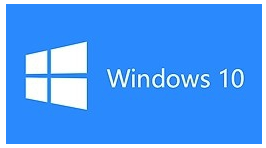
win10网络设置更中改适配器的教程如下;
首先我们可以在开始菜单找到windows设置,选择网络和internet。进入二层菜单,这里你可以看见当前的网络连接的状态。同时也可以直接在快捷菜单那里右键打开网络设置。
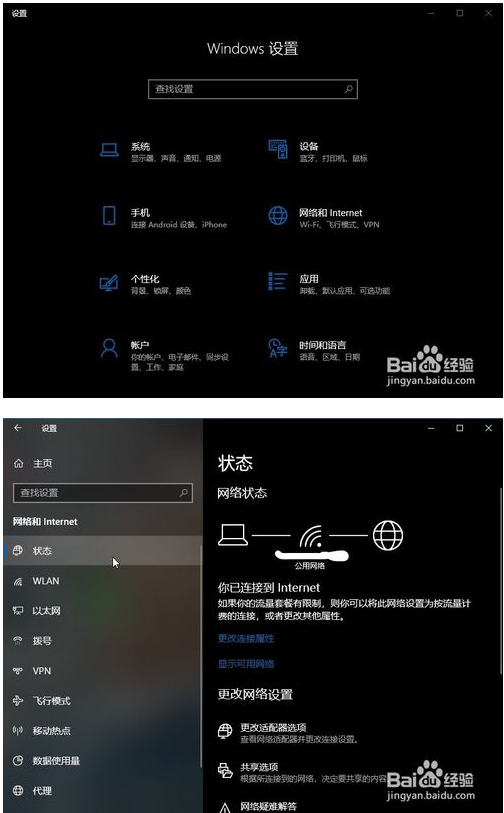
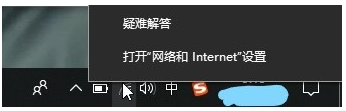
这时我们拉下去可以看见 更改适配器 的选项菜单,点击进入。
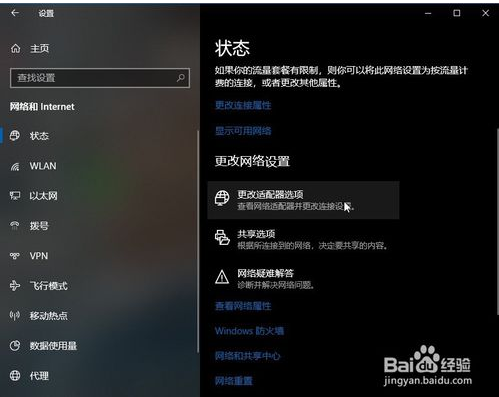
然后便会弹出你的电脑支持的网络连接,图中的是正常已连接的状态,图中WLAN表示已连接wifi,网线的话显示的是本地连接。右键点击其可在弹出的二层菜单选择启用或禁用。
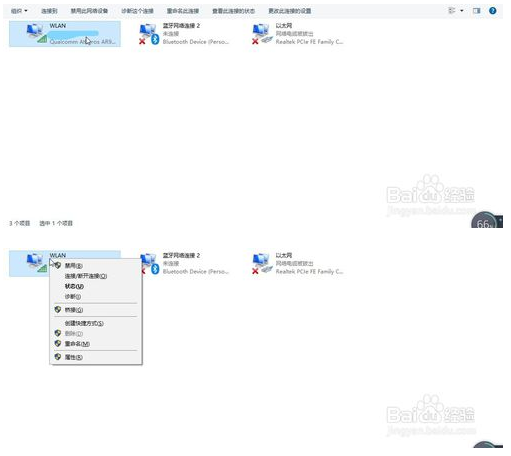
到此网络设置就已经设定好了,如果在启用状态还是不能上网,那就得试着找找其他原因或网络设置里的其他设置了。










 苏公网安备32032202000432
苏公网安备32032202000432